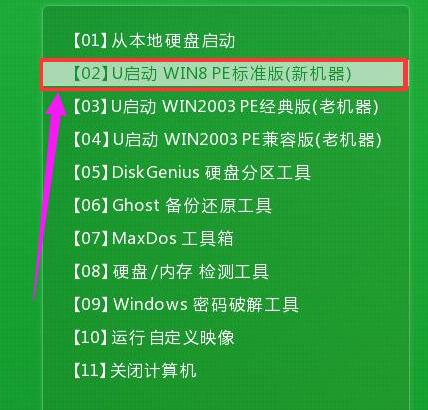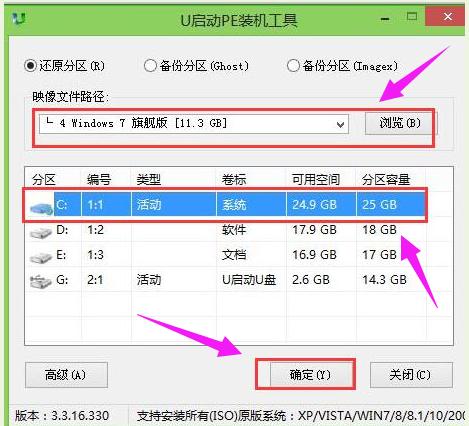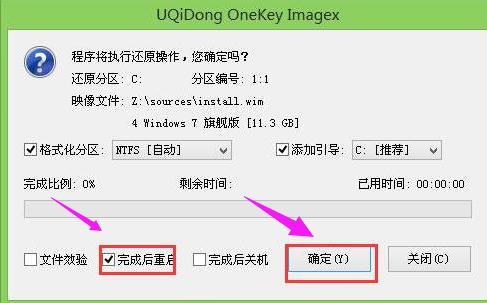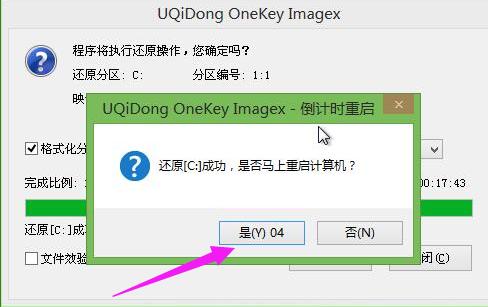- u盤ghost,教您如何運(yùn)用u盤安裝ghos
- 拿u盤電腦安裝系統(tǒng)(重裝系統(tǒng))步驟詳細(xì)圖解
- 最詳細(xì)的u盤安裝系統(tǒng)步驟圖解
- U盤安裝windows7原版設(shè)置系統(tǒng)具體設(shè)置
- U盤寫保護(hù)如何去掉?
- u盤pe重裝win7系統(tǒng)圖文詳細(xì)教程
- 圖解u盤重裝win7系統(tǒng)圖文詳細(xì)教程
- 如何安裝win7系統(tǒng),教您U盤安裝win7系
- windows7系統(tǒng)安裝,教您win7系統(tǒng)如
- 老毛桃一鍵還原,教您老毛桃如何運(yùn)用u盤裝系統(tǒng)
- windows7用u盤裝系統(tǒng)詳細(xì)步驟
- 如何自制u盤win7系統(tǒng)安裝盤步驟
推薦系統(tǒng)下載分類: 最新Windows10系統(tǒng)下載 最新Windows7系統(tǒng)下載 xp系統(tǒng)下載 電腦公司W(wǎng)indows7 64位裝機(jī)萬能版下載
windows7安裝系統(tǒng)(重裝系統(tǒng)),教您win7如何安裝系統(tǒng)(重裝系統(tǒng))
發(fā)布時(shí)間:2022-05-21 文章來源:xp下載站 瀏覽:
|
Windows 7,中文名稱視窗7,是由微軟公司(Microsoft)開發(fā)的操作系統(tǒng),內(nèi)核版本號為Windows NT 6.1。Windows 7可供家庭及商業(yè)工作環(huán)境:筆記本電腦 、平板電腦 、多媒體中心等使用。和同為NT6成員的Windows Vista一脈相承,Windows 7繼承了包括Aero風(fēng)格等多項(xiàng)功能,并且在此基礎(chǔ)上增添了些許功能。 隨著電腦技術(shù)的不斷發(fā)展,windows也是推陳出新,盡管已經(jīng)升級到了win10系統(tǒng),不過win7系統(tǒng)憑借強(qiáng)大功能的火力,吸引著眾多用戶的熱情和支持。不過用久了難免會出現(xiàn)系統(tǒng)無法正常運(yùn)行的情況時(shí)候,這該怎么解決呢?重裝,下面,小編就來跟大家分享win7重裝系統(tǒng)的操作方法。 有些用戶一旦使用系統(tǒng)久了就任性起,可能都是平凡的生活帶來了枯燥,一不注意,太隨意就讓電腦起了“紅色預(yù)警”,沒錯(cuò),中毒了!這下該苦惱了吧?怎么辦?重裝被?win7怎么重裝系統(tǒng)?下面,小編就來跟大家說說windows7重裝系統(tǒng)的方法了。 windows7重裝系統(tǒng) 準(zhǔn)備工作: 1、制作u啟動u盤啟動盤 2、下載原版win7系統(tǒng)鏡像并存入u盤啟動盤 3、硬盤模式更改為ahci模式 將準(zhǔn)備好的u啟動u盤啟動盤插在電腦usb接口上, 然后重啟電腦,在出現(xiàn)開機(jī)畫面時(shí)通過u盤啟動快捷鍵進(jìn)入到u啟動主菜單界面, 選擇【02】U啟動Win8PE標(biāo)準(zhǔn)版(新機(jī)器)選項(xiàng)
U盤電腦圖解1 進(jìn)入pe系統(tǒng)u啟動pe裝機(jī)工具會自動開啟并識別u盤中所準(zhǔn)備的原版win7系統(tǒng)鏡像, 建議參考下圖的內(nèi)容選擇系統(tǒng)版本以及磁盤安裝分區(qū),操作完成后點(diǎn)擊:確定
U盤重裝電腦圖解2 此時(shí)彈出的確認(rèn)提示窗口中,勾選復(fù)選框“完成后重啟”,接著點(diǎn)擊:確定
U盤重裝電腦圖解3 此過程大約需要數(shù)分鐘的時(shí)間,在此切勿操作其他相關(guān)u盤操作, 操作結(jié)束后在彈出的窗口中點(diǎn)擊“是”重啟計(jì)算機(jī)
U盤重裝電腦圖解4 最后電腦會繼續(xù)執(zhí)行剩余原版win7系統(tǒng)安裝步驟,敬請耐心等待
重裝系統(tǒng)電腦圖解5 安裝完成之后需要進(jìn)行系統(tǒng)相關(guān)設(shè)置,
win7電腦圖解6 設(shè)置完成便能進(jìn)入win7系統(tǒng)
win7電腦圖解7 以上就是win7重裝系統(tǒng)的圖文方法。 Windows 7簡化了許多設(shè)計(jì),如快速最大化,窗口半屏顯示,跳轉(zhuǎn)列表(Jump List),系統(tǒng)故障快速修復(fù)等。Windows 7將會讓搜索和使用信息更加簡單,包括本地、網(wǎng)絡(luò)和互聯(lián)網(wǎng)搜索功能,直觀的用戶體驗(yàn)將更加高級,還會整合自動化應(yīng)用程序提交和交叉程序數(shù)據(jù)透明性。 |